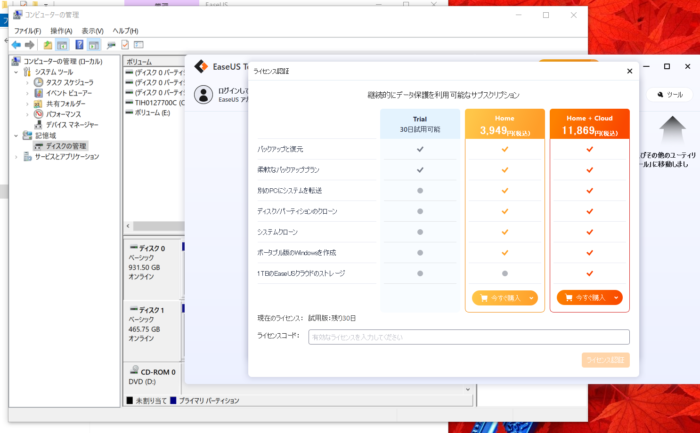多拠点生活
5年半ほど前から、百島と横浜の2拠点生活を始めていています。
2拠点とは言っても、行動範囲は更に広く、横浜滞在時には関東一円で仕事をしていますし、
百島滞在時にも広島県内で仕事していいます。
そんなわけで、多拠点のノマドライフと言っても良いかもしれません(笑)
パソコン
多拠点で生活している、いわゆるノマドな方たちの多くはノートパソコン1台を使いたおしている人がほとんどなのではないでしょうか?
僕は初めて買ったパソコンはノートでしたが、それ以降はメインPCはずっとデスクトップを使用してきました。
15年くらい前からはデュアルモニターにしているので、ノートパソコンの小さな画面一つではどうも作業がしにくくて・・・
2拠点生活を始めた頃は、メインのデスクトップは百島に置き、横浜やその他の地に出るときにはノートパソコンを持ち歩いていました。
次第に横浜滞在が増えだし、メインPCは横浜に移動。
それに伴い、ちょうど出物の中古デスクトップPCを入手したので、サブのデスクトップとして百島でもデスクトップを使用することにしました。
実はサブ機の方がスペックは高いのですが・・・(汗)
ノートパソコン交換
昨年の夏に7年ほど使ったノートパソコンのモニターが故障。
ノートパソコンなのでモニターがだめになると使い物になりません。
古い機種なので修理をするのももったいなく、ちょうど少し前まで父が使っていたノートPCが空いていたので、それを使用することにしました。
安い機種なので、動作も遅く使用するにはいまいちでしたが、HDDをSSDにし、メモリも倍の容量にアップ。
普通に使えるレベルにしました。
どちらの拠点にもデスクトップがあるので、ノートの使用頻度は少ないのですが、
10月にハイスペックのノートパソコンを入手したので、それを使おうかなと・・・
ノートパソコンはあまり使わないし、入手したのは高額機で高値で売れるので売ることも考えたのですが、
自分で使うことにしました。
メーカー製のパソコンは面倒
以前から自分で使っているのはDELL。
どうもTOSHIBAやNECなどのメーカー製のパソコンはデバイスドライバの提供などがなく、
クリーンインストールして使えなかったりと、あまり好きになれないのですが・・・
今回も、ドライブはHDDなので、SSDにするためにOSのクリーンインストールも考えたのですが、
作業がうまく行かなかったときに時間がかかるので、今回はクローニングソフトを使ってOSコピーすることにしました。
クローン作成
今回のクローン作成のために使用したソフトはこちら!
EaseUSというメーカーの TodoBackup というソフトです。
無料版ではOSのクローン作成ができないので、有料版を使用しました。
メーカーサイトからダウンロードしてインストール。
使い方は簡単です。
インストール後にライセンスコードを入力して認証を受ければ利用が可能になります。
既設のHDDは1TB。
交換するSSDは500GB。
大きな容量のドライブを小さな容量のドライブにクローニングできるソフトも有るのですが、
(データの未使用容量によります。)
そのあたりの有無がわからないので、クローンを作成する前に先ずは1Tのドライブを分割し、
半分は未使用領域にしました。
クローンを作成するには、パソコンにクローン先のドライブを接続。
僕は外付けケースに入れUSB接続でつなぎました。
画面右上にある「ツール」をクリックして、OSクローンを選択。
そして、ソースディスク(元のOSがインストールされているディスク)とターゲットディスク(交換するためのディスク)を選んで実行をクリックするだけです。
データは入っていないので、コピーする情報はほとんどなく、OS関連のものだけのコピーだったので、すぐにクローニングは終了しました。
クローニングの作業は慣れているせいもあるかもしれませんが、特に迷うような分かりづらいところもなく、
非常にスムーズにクローニングできました。
現在バックアップソフトは他の物を使用しているのですが、このソフトを使ってみても良いかなといった印象です。
SSDに交換
クローンの作成が終わったら、パソコンのカバーを開けHDDを外してクローンのSSDと交換です。
交換後のWindowsの起動も一発!
今回使用したバックアップソフトは初めて使用したのですが、今まで使用したクローニングソフトやデュプリケーターでは、作成したクローンディスクからの起動に手間取ったりしたこともありましたが、このソフトでのクローニングではすんなりと起動することができました。
ソフトのライセンス
今回導入したソフトウェアは1台に1ライセンス。
このノートパソコンにはデータは保存しない予定なので、有料版をインストールするのはちょっともったいなかったかもしれません。
メインPCにインストールすればよかったかな(汗)
後でカスタマーサービスに連絡して他のPCに移しても良いか聞いてみようと思います。
不要なソフトをアンインストール
メーカー製のパソコンには不要なソフトが沢山プリインストールされているので、
使わなそうなものはすべてアンインストールしました(笑)
不要な常駐ソフトもなくなったことで、起動もシャットダウンもめちゃくちゃ早くなりました。
せっかくセットアップしたので、これからはノートパソコンを持ち歩く頻度を増やそうかなと思います。